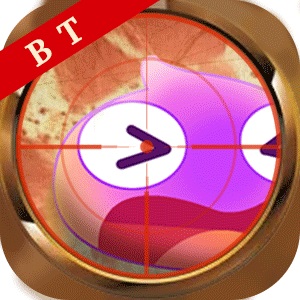Excel LOOKUP函数的具体使用方法
来源:互联网 | 更新时间:2024-05-04 17:34:50 | 作者:223下载站小编
办公软件在使用地过程中,掌握一定地具体操作方法可以大大地提高操作地效率,今天教大家如何使用LOOKUP函数的具体使用方法如下,喜欢有用的点赞和分享,欢迎在下方留言讨论问题。1、操作一:打开电脑,找到电脑上
办公软件在使用地过程中,掌握一定地具体操作方法可以大大地提高操作地效率,今天教大家如何使用LOOKUP函数的具体使用方法如下,喜欢有用的点赞和分享,欢迎在下方留言讨论问题。

1、操作一:打开电脑,找到电脑上的Excel软件,首先打开需要操作的文档,操作如下。

2、操作二:然后在对应的位置,选择,点击上方的fx,里面可以搜索要函数,

3、操作三:在搜索函数栏中填上“lookup",点击“转到”,选择第一个“lookup",再点击确定。

4、操作四:lookup_value是指你所需要查找的值,在这里,输入70lookup—vector是指在某一个具体范围内查找,你需要查找的值,在这里,输入B 2:B 5result—vector是指在lookup——vector中查取到具体的值后,返回这个值所对应的信息。在这里,输入A 2:A 5,则信息会返回70在A 2:A 5中所对应的值李四

5、操作五:这是最后的效果图如下,喜欢有用点赞和分享,欢迎在下方留言讨论问题。

最新资讯
更多
游戏推荐
更多
热门资讯
更多
-

- 《地铁跑酷》网页版入口及进入方法
- 1421次阅读
-

- 三国志战略版周瑜太史慈程普怎么配队-程普T0行一弓阵容分享
- 1087次阅读
-

-

- 阴阳师季怎么样-季技能详细介绍
- 897次阅读
-

- 塔瑞斯世界什么时候正式公测-游戏公测时间介绍
- 842次阅读
-

- 泰拉瑞亚侍卫史莱姆该如何驯服-侍卫史莱姆驯服方法技巧分享
- 758次阅读